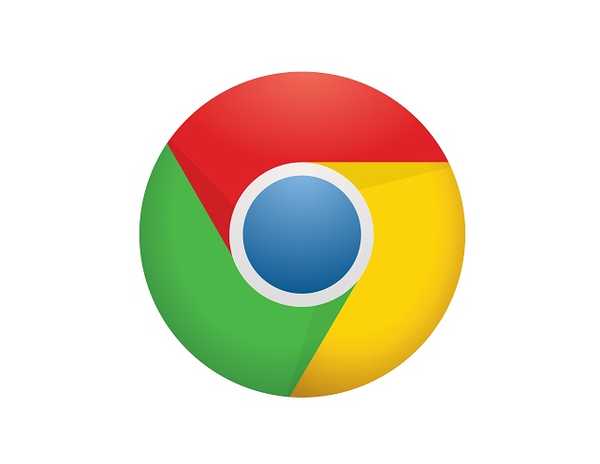
Vovich Antonovich
0
4705
264
Internet é uma bênção para nós, podemos ter acesso a quase qualquer tipo de informação. No entanto, também pode ficar um pouco fora de controle quando esse poder é dado na mão do seu filho. Eles não sabem como se proteger na Internet, por isso é seu trabalho garantir que eles estejam seguros.
Agora, interromper o acesso à Internet não é realmente uma resposta, você estará fechando as portas de tantas oportunidades de aprendizado. Portanto, o melhor que você pode fazer é garantir que estejam longe de todos os sites inadequados, bloqueando o acesso a eles.
Quaisquer que sejam suas intenções, estamos aqui para mostrar como você pode bloquear o acesso a sites na navegação do Chrome usando diferentes ferramentas.
1. Bloquear sites no Chrome manualmente
Na verdade, o Chrome não vem com uma opção integrada para bloquear sites. Embora tenhamos uma solução alternativa que permitirá bloquear sites, mas isso requer alguma configuração e funcionará apenas para alguém sob sua super visão (por exemplo, seus filhos).
No chrome, você pode criar uma conta de supervisor separada para quem você deseja supervisionar. Todas as atividades dessa conta podem ser facilmente vistas por você e você também pode especificar qual site a conta supervisionada pode visitar e quais devem ser bloqueados..
Para criar uma conta supervisionada, clique no menu principal no canto superior esquerdo da janela e selecione "Configurações". Nas configurações, clique em "Adicionar pessoa" sob o título "Pessoas".
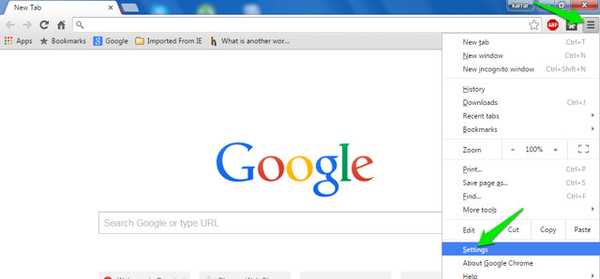
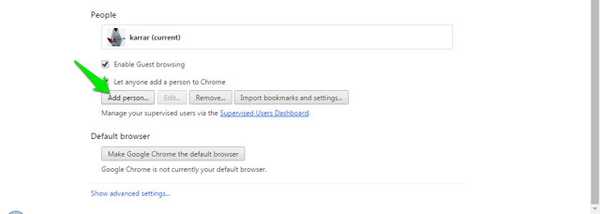
Agora, você precisa dar uma imagem à nova conta que está adicionando e um nome para identificar quem é. Depois disso, verifique se a opção "Controlar e visualizar os sites que essa pessoa visita"Está marcado e clique em" Adicionar ".
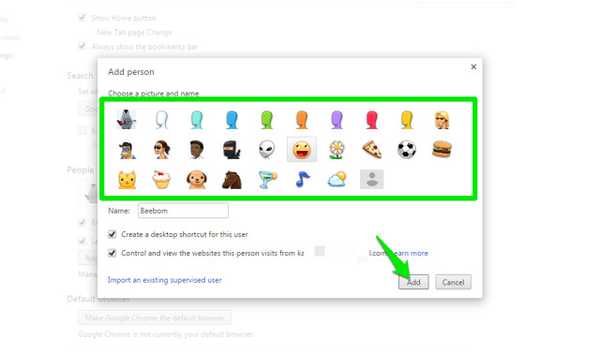
A conta será criada, você pode gerenciar e controlar a conta por meio do painel do usuário supervisionado. Basta fazer login no seu painel com sua Conta do Google e você verá todas as contas de usuário supervisionadas aqui.
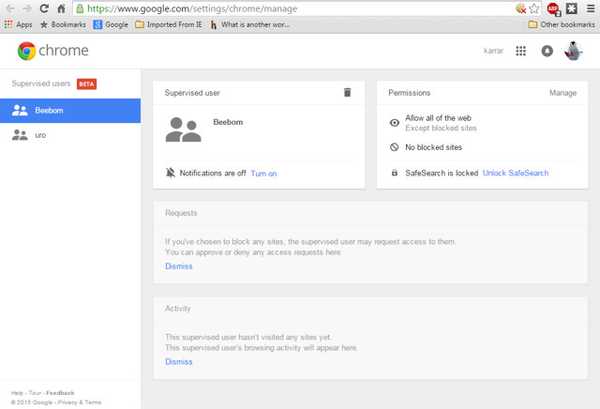
Para bloquear sites, clique em "Gerir" no "PermissõesPainel ”. Aqui você terá duas opções: você pode bloquear todos os sites e permitir sites especificados ou permitir todos os sites e bloquear especificados.
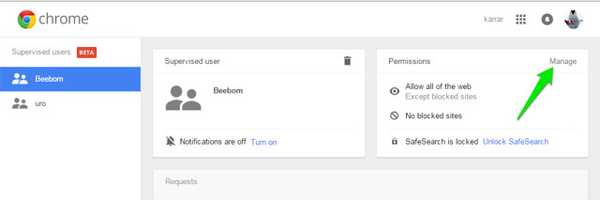
Para permitir todos os sites e bloquear alguns, verifique se "Toda a web”Está selecionado no menu suspenso acima. Agora comece a adicionar os URLs dos sites que você deseja bloquear e verifique se a opção "Comportamento" está configurado para "Bloquear domínio inteiro"Para bloquear tudo relacionado a ele.
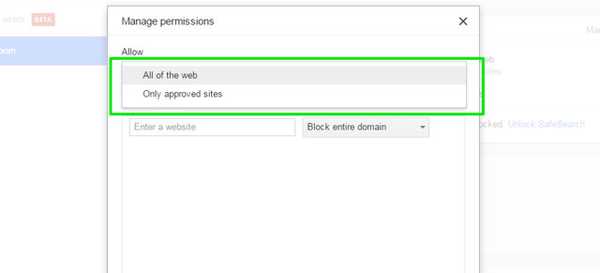
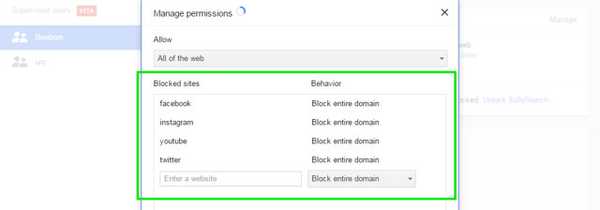
Se você deseja bloquear todos os sites e permitir alguns deles, verifique se a opção do menu suspenso está definida como "Somente sites aprovados”. Adicione URLs de todos os sites que você deseja permitir abaixo e clique em "OK" para aplicar.
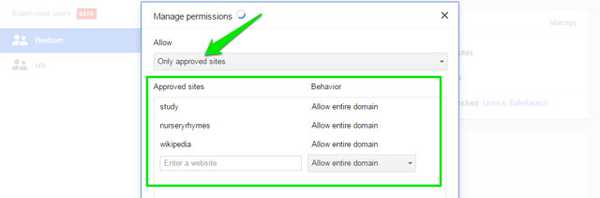
Você também pode permitir "pesquisa segura”Para bloquear todo o conteúdo adulto automaticamente, sem a necessidade de especificar sites (se essa era sua intenção). Basta clicar em "Bloquear SafeSearch" debaixo de "Permissões"E a pesquisa segura será ativada.
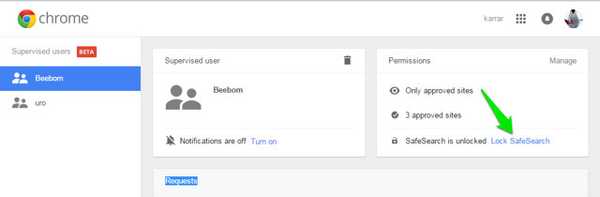
2. Bloquear sites no Chrome usando uma extensão dedicada do Chrome
O método acima não envolve terceiros, mas é bastante difícil de configurar e manter. Felizmente, existem muitas extensões de terceiros que adicionam o recurso de bloqueio de sites ao chrome e também fornecem alguns recursos extras..
Para esse fim, criamos esta lista de extensões de bloqueio de sites. Todos eles são únicos e podem satisfazer as necessidades de pessoas diferentes.
SiteBlock
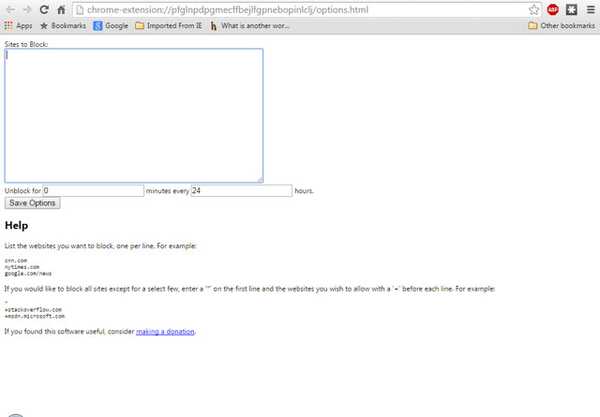
Essa extensão funciona melhor para pessoas que não estão interessadas em recursos sofisticados e desejam apenas bloquear os sites necessários. Permitirá apenas que você coloque sites na lista negra e especifique a hora em que eles devem ser bloqueados. Por exemplo, você pode colocar um tempo na lista negra de sites de redes sociais como Facebook, YouTube, Twitter e sites de listas brancas como Google, Wikipedia, etc..
Você pode bloquear todos os sites e permitir poucos, ou permitir todos os sites e bloquear alguns.
Babá para Google Chrome
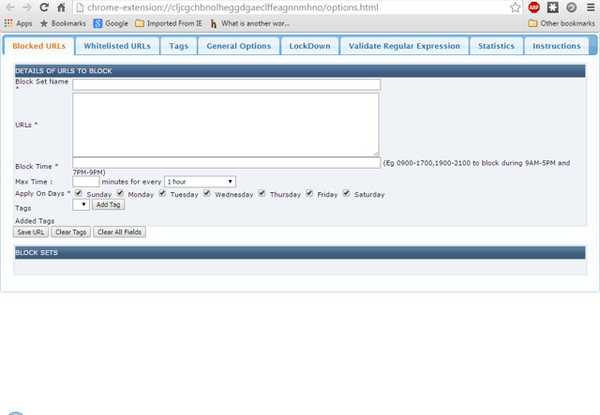
O Babá para Google Chrome é uma extensão rica em recursos, mas não atraente quando se trata de interface. No entanto, os recursos oferecidos são mais que suficientes para compensar isso. Isso permitirá que você coloque sites na lista negra de acordo com a hora e os dias. Você pode especificar diferentes horas do dia para bloquear um site ou diferentes dias em uma semana.
Você também pode bloquear todos os sites e a lista de permissões poucos para permitir apenas. Você obterá estatísticas de todos os sites bloqueados e da lista de permissões de acordo com o tempo em um gráfico de setores circulares. Isso é útil quando você deseja bloquear sites com conteúdo adulto.
Bloqueador de website (beta)
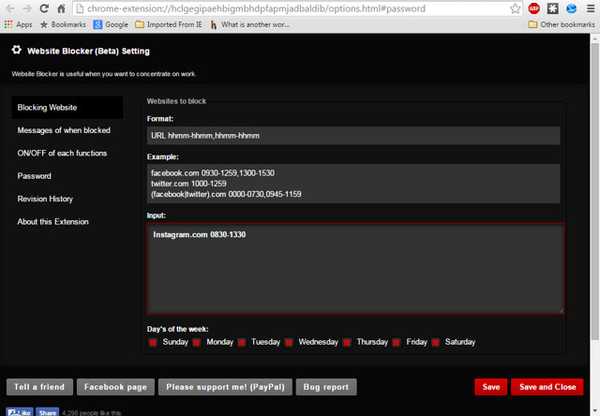
O Bloqueador de site oferece recurso semelhante ao Nanny para o Google Chrome, mas o torna um pouco atraente. Você pode colocar sites da lista negra e da lista branca de acordo com a hora e os dias. Você também pode gerenciar qual mensagem será exibida quando alguém tentar acessar um site bloqueado..
Você também pode adicionar proteção por senha para garantir que todas as suas alterações sejam seguras e que ninguém as possa controlar..
Bloquear site
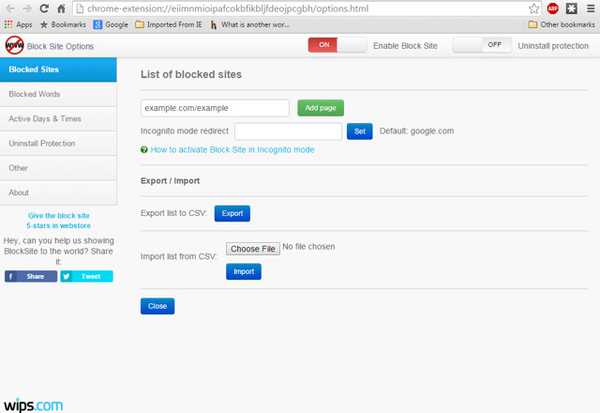
Bloquear site é uma extensão um pouco avançada em comparação com as extensões mencionadas acima. Com Bloquear site, você pode bloquear sites e também palavras que vêm em um URL. Isso pode ser bastante útil para impedir que alguém procure por uma palavra específica.
Além disso, você pode bloquear sites de acordo com o dia e a hora e até no modo de navegação anônima. Por exemplo, você pode permitir que o Facebook abra durante a noite, quando não estiver trabalhando, e pode bloqueá-lo durante o dia para evitar a procrastinação. Você também pode adicionar proteção por senha na desinstalação para garantir que ninguém desinstale a extensão.
Simple Blocker
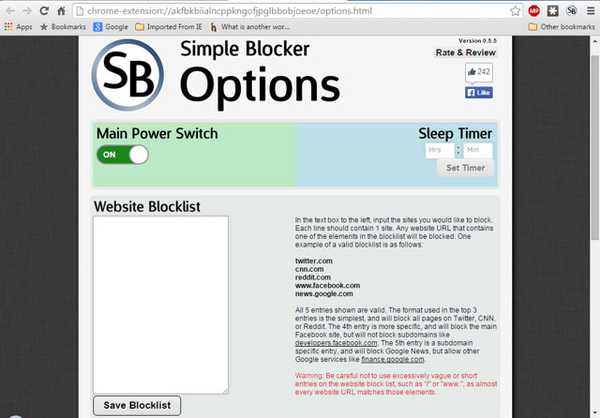
Esta extensão não foi criada para ajudar a bloquear sites específicos para seus filhos; em vez disso, foi criada para ajudar você a se concentrar no seu trabalho. Embora ele ofereça o recurso básico de bloqueio de sites de acordo com a hora e o dia, mas ainda está focado em mantê-lo fora, para que você possa se concentrar em seu trabalho. Enquanto trabalha, você pode evitar sites como Twitter, Skype, Facebook, Buzzfeed, Reddit, Quora etc..
Isso pode impedir que você desative a extensão por um tempo específico. Isso forçará você a manter o foco no seu trabalho, sem nenhuma maneira fácil de acessar o site bloqueado..
Lista de bloqueio pessoal (pelo Google)
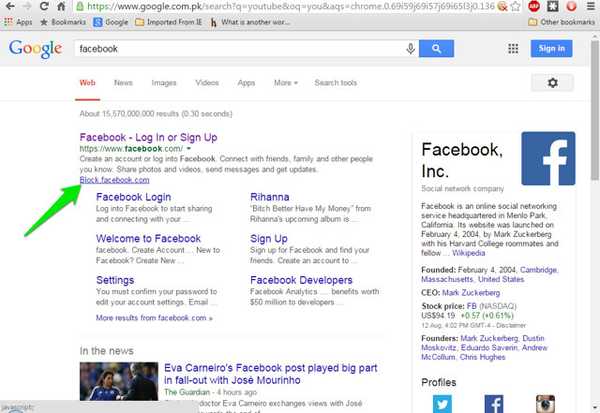
A Personal Blocklist não oferece muitos recursos, mas é perfeita para pessoas que desejam bloquear sites sem precisar adicionar números e períodos. Para bloquear um site, basta procurar no Google e você verá um novo botão "Bloquear (nome do site pesquisado)". Clique nele e o site será adicionado à lista de bloqueios.
VEJA TAMBÉM: 35 melhores extensões do Google Chrome
Você pode usar qualquer um dos métodos adequados às suas necessidades para bloquear qualquer site no Chrome. Se você tiver alguma dúvida, informe-nos nos comentários.















